摘要:想要将苹果设备上的内容投屏到电视上,操作其实非常简单。只需确保苹果设备和电视连接在同一个Wi-Fi网络下,通过相关应用或系统自带的投屏功能,如AirPlay,就能轻松实现投屏。具体步骤包括打开苹果设备的控制中心,选择投屏选项并连接到电视,之后即可享受大屏幕的观影体验。这一简单操作指南,让你轻松实现苹果投屏到电视。
了解苹果投屏技术
苹果公司的AirPlay技术是一种无线投屏技术,它可以让用户轻松地将iOS设备(如iPhone)上的内容传输到支持AirPlay的电视上,无论是视频、照片还是音乐,只要您的电视支持AirPlay功能,就能轻松实现投屏。
硬件要求
要使用AirPlay技术投屏,您需要满足以下条件:
1、一台支持AirPlay的苹果设备,如iPhone。
2、一台支持AirPlay的电视,大多数智能电视都内置了AirPlay功能,如果您的电视不支持,您可以通过连接AirPort Express或Apple TV等设备来实现投屏功能。
投屏步骤
在确保您的苹果设备和电视都满足上述要求后,您可以按照以下步骤进行投屏:
1、确保您的苹果设备和电视连接到同一个Wi-Fi网络,这是实现投屏的关键,因为AirPlay技术是通过无线网络进行传输的。
2、在苹果设备上打开您想要投屏的内容,如视频、照片等。
3、从底部向上滑动屏幕,打开控制中心,在控制中心中,您会看到一个“屏幕镜像”选项。
4、点击“屏幕镜像”选项,您的苹果设备会自动搜索可用的投屏设备,在列表中选择您的电视设备。
5、连接成功后,您的苹果设备屏幕将同步显示在电视上,您可以尽情享受大屏幕的乐趣。
常见问题及解决方案
在使用过程中,可能会遇到一些问题,如搜索不到电视设备、投屏画面卡顿、投屏声音不同步等,针对这些问题,以下是一些常见的解决方案:
1、搜索不到电视设备:请确保您的苹果设备和电视连接到同一个Wi-Fi网络,并且电视已经开启并允许接受AirPlay连接。
2、投屏画面卡顿:尝试关闭其他正在使用网络的应用,以确保网络带宽足够支持投屏,确保您的苹果设备和电视的距离不要太远,以避免信号干扰。
3、投屏声音不同步:如果投屏的声音和画面出现不同步的情况,您可以尝试调整电视的声音设置或重启设备进行尝试。
拓展建议
除了将苹果手机上的内容投屏到电视上,您还可以尝试以下拓展建议:
1、使用第三方应用:除了使用AirPlay技术外,您还可以尝试使用腾讯视频、爱奇艺等第三方应用来实现投屏功能,这些应用通常具有丰富的资源和完善的功能。
2、投屏游戏:除了视频和照片外,您还可以将苹果手机上的游戏投屏到电视上,享受更大的游戏画面,与家人或朋友一起分享游戏的乐趣。
3、镜像会议:如果您需要在家庭或办公室进行会议,可以使用投屏功能将会议内容展示给参会人员,提高会议效率和参与度。
通过以上介绍,相信您对苹果设备如何投屏到电视已经有了详细的了解,在享受大屏幕体验的同时,您也可以探索更多投屏功能,丰富您的生活和工作。
转载请注明来自陕西环普实验室设备有限公司,本文标题:《苹果投屏至电视,简单操作指南》
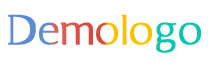






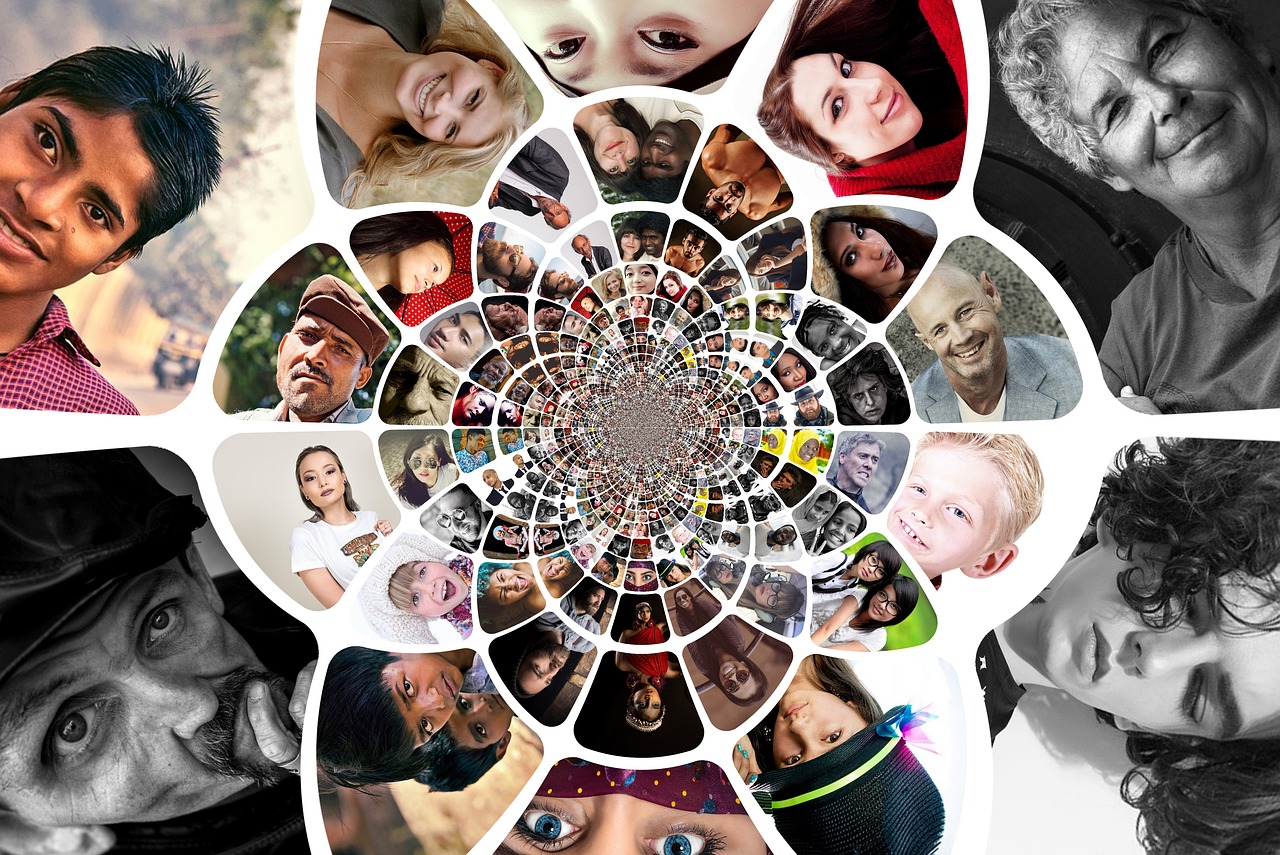




 陕ICP备2023016070号-1
陕ICP备2023016070号-1
还没有评论,来说两句吧...